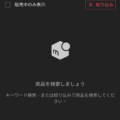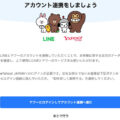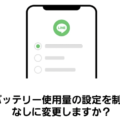Outlookのapp search検索ボックスの消し方・消す方法
2024年1月31日頃より、MicrosoftのOutlookにてapp searchという検索ボックスが出てきて邪魔!という声が続出しています。
かなりのスペースを取っていることから、見づらいと感じている方も多いのではないでしょうか。
Outlookのapp search検索ボックスの消し方は?
そもそも消す方法はあるのでしょうか?
本記事でまとめていますので、参考にして下さい。
目次
Outlookでapp search検索ボックスが出現
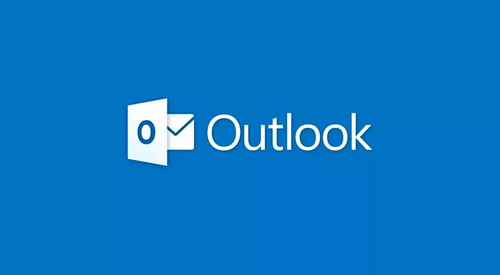
2024年1月31日頃より、Outlookにてapp search検索ボックスが出てきて邪魔・・・という声があがっています。
デカデカと場所を取っており、かなり見づらい状況に・・・。

今朝からこのApp SearchとかいうのがOutlookの上のスペース取っててキレそう pic.twitter.com/BCXf2VSkq7
— さんまのIPO (@samma_ipo) February 2, 2024
どうにかしたい、消したい!という声がたくさんあがっています。
Outlookでapp search検索ボックスが出てきた原因
Outlookでapp search検索ボックスが急に出てきたのはなぜなのか?
2024年1月30日、バージョン 2401 (ビルド 17231.20182)のアップデートが入りました。
このアップデートにより、app search検索ボックスが出てきてしまっているようです。
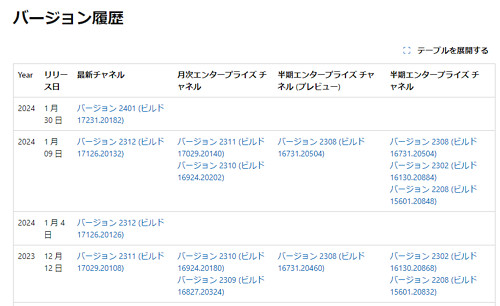
そして、この件についてはマイクロソフトのコミュニティでも報告されています。
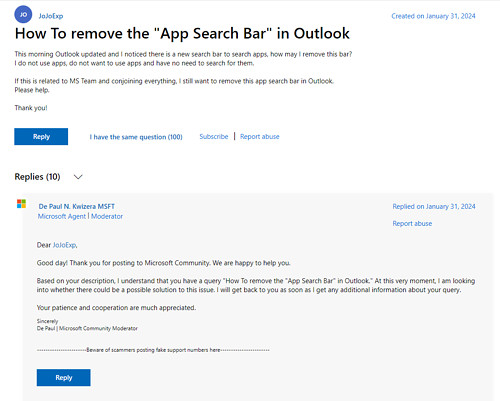
どうやら、アプリ版のOutlook2019以降で発生している模様・・・。
ちなみに、Outlook2013は既にサポート対象外なので、app search検索ボックスも出てきません。
マイクロソフトのコミュニティのURLも貼っておきます。
Outlookでapp search検索ボックスの消し方・消す方法
Outlookでapp search検索ボックスをどうにかして消したい!
消し方や消す方法はないのでしょうか?
マイクロソフトコミュニティも参考に、以下でまとめていきます。
その1:オプションから削除
マイクロソフトコミュニティによると、以下の方法で消すことができると記載がありました。
1.Outlook左上のファイルタブをクリック
2.左側のメニューで「オプション」をクリック
3.Outlook のオプションウィンドウで、左側のメニューの「検索」をクリック
4.「ソース」セクションで、すべてのフォルダーの横にあるボックスのチェックを外し、Outlookのみにチェックを入れる
5.「結果」セクションで「入力時に結果を表示」の横のボックスのチェックを外しOKをクリック
しかし「すべてのフォルダー」というものがそもそも見当たらないのです。
さらに「入力時に結果を表示」のチェックを外しても消えません・・・。
マイクロソフトコミュニティで提案されている方法では消すことができないようです。
その2:ブラウザ版、WEB版を使用する
今回、Outlookのapp search検索ボックスが出るのはアプリ版のみの模様。
つまり、WEB版であれば今まで通り使うことができます。
ただし、WEB版もいつ同じ仕様になるかわかりません・・・。
現状、WEB版を利用する以外の手段はないようです。
さらなるアップデートで任意設定ができるようになるのを待つしかなさそうですね。
不便だという声は世界中であがっています。
早めに対処してほしいですね・・・。